欢迎使用Small PDF转换成WORD转换器,这里为您提供SmallPDF转换器最新资讯以及SmallPDF转换器 相关基础教程、使用技巧、软件相关知识、软件激活、升级及常见问题等帮助。
发布时间:2021-09-28 09:19:57
怎么把PDF转化为PPT格式不乱?因为PDF文件相对于其他文件格式来说具有比较明显的优势,比如体积小,安全性高和易传输,所以很多资料内容都是以PDF文件格式来保存和传输。但是,在日常的工作以及生活当中如果想要将这些PDF文件向大家展示、讲解的时候,还是PPT文件比较好用。所以,这个时候一些较为“聪明”的小伙伴会想到将PDF转化为PPT。那么,PDF转化为PPT格式怎么才能不乱呢?无需担心,下面小编就为大家分享一种操作简单的方法,一起看下吧。
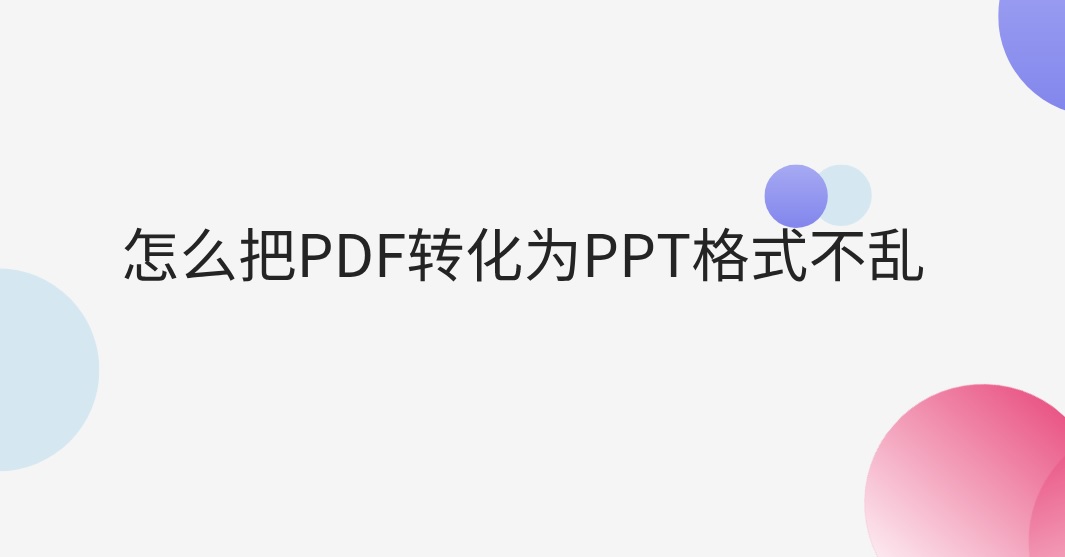
想要完美地将PDF转化为PPT格式,小编推荐大家可以试试看“SmallPDFer”这款软件。它是一款转换功能齐全的PDF转换软件,它有很多文件格式的转换功能和处理功能,具有安全、高效、快速的特点,非常适合大家在职场办公的时候使用,可以解决很多关于PDF文件的转换和处理问题。所以,下面小编就以这款软件为例,给大家讲解一下具体的操作方法:
步骤一:首先,大家可以从浏览器当中获取软件,安装到电脑上之后直接双击打开,选择对应的转换功能选项。一般情况下,我们直接选择“PDF转换成其它文件”中的“PDF转PPT”选项;
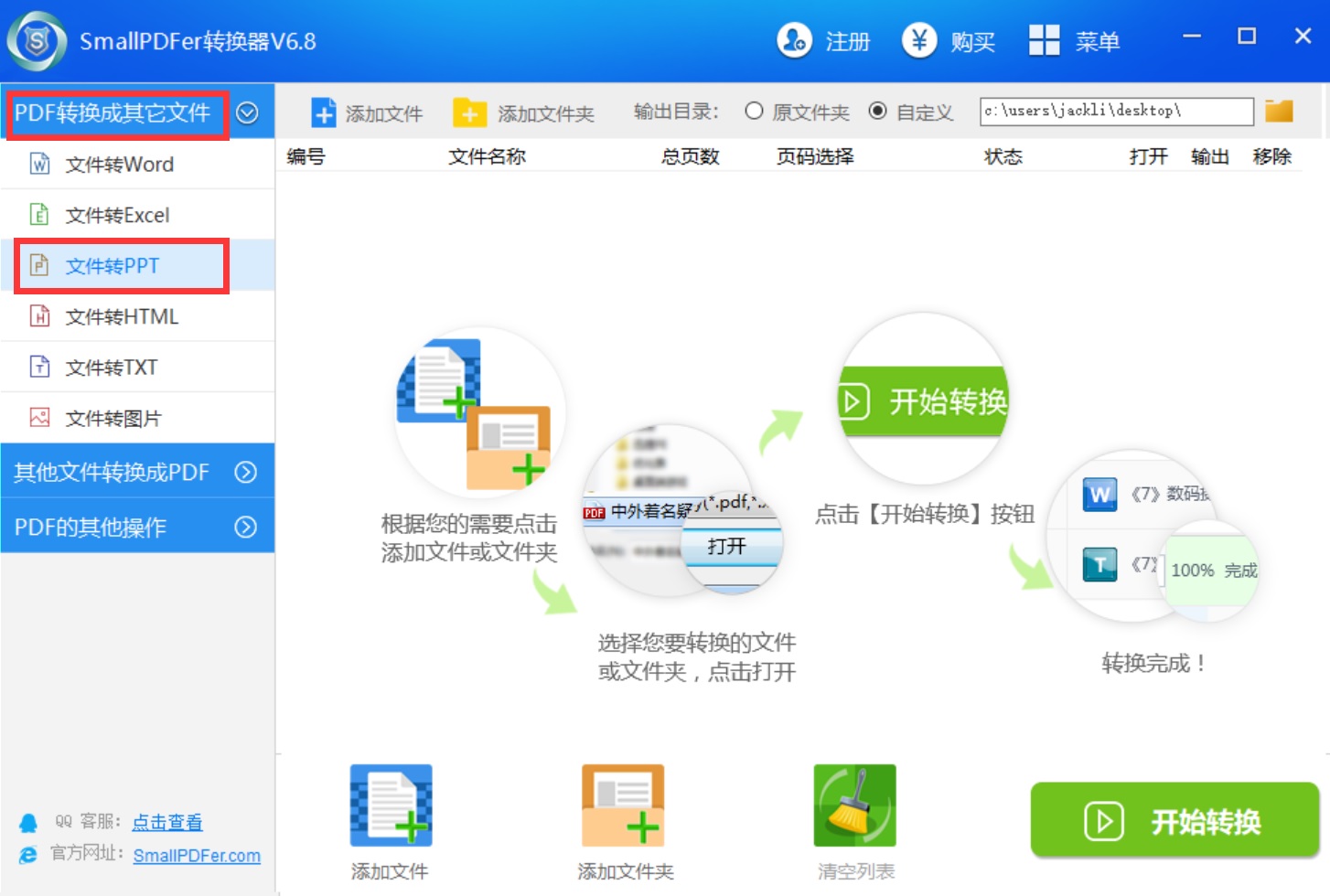
步骤二:然后,将需要转换的文件添加到软件当中,这里您可以直接将PDF文件拖拽到软件里,或者点击“添加文件”或者“添加文件夹”来实现批量添加。
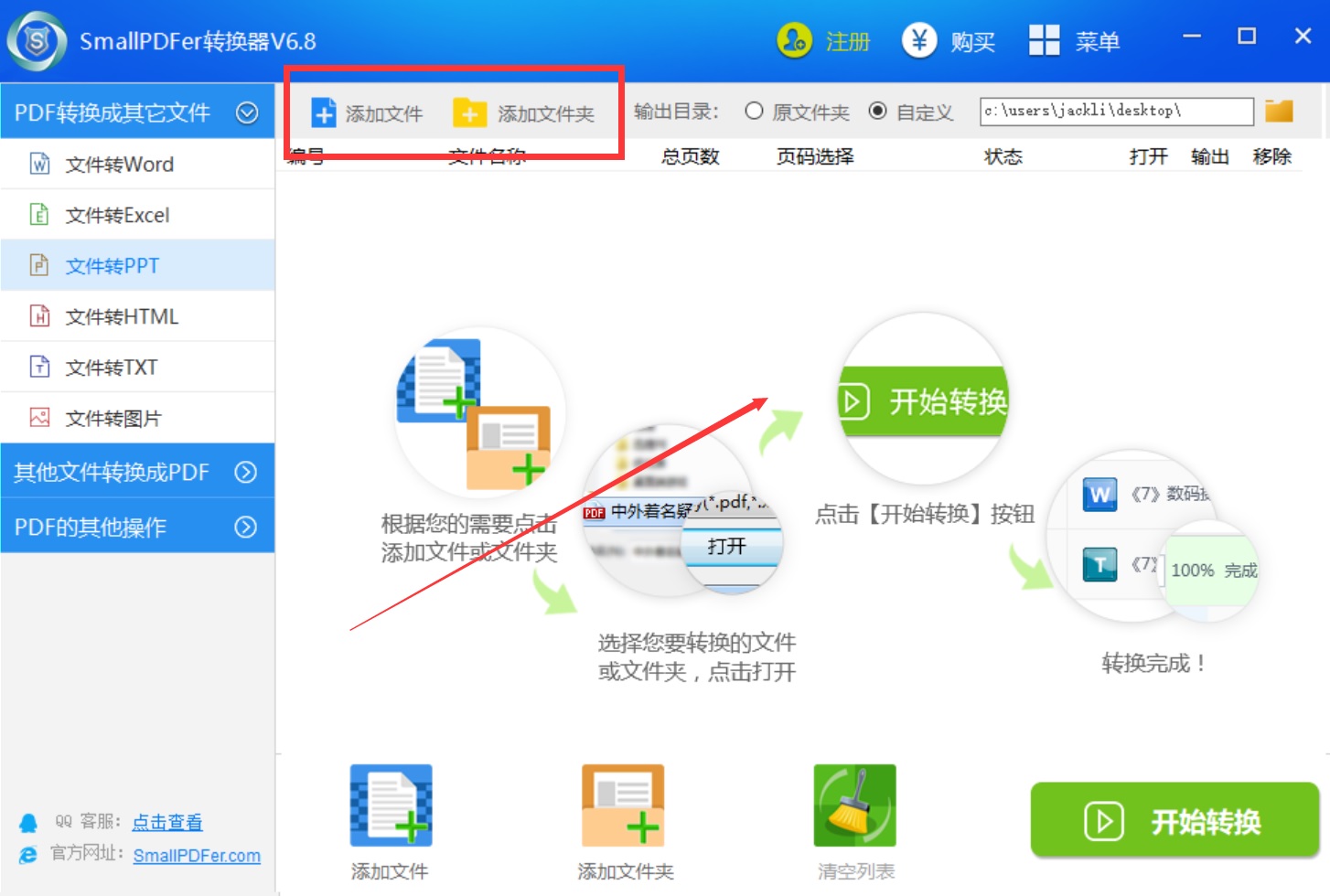
步骤三:文件添加好之后,可以设置一下转换的文件的保存目录。在没有其他设置需求的前提之下,点击“开始转换”即可实现PDF转PPT了。转换完成之后,可以预览一下转化效果,确认无误之后,点击“导出保存”即可。
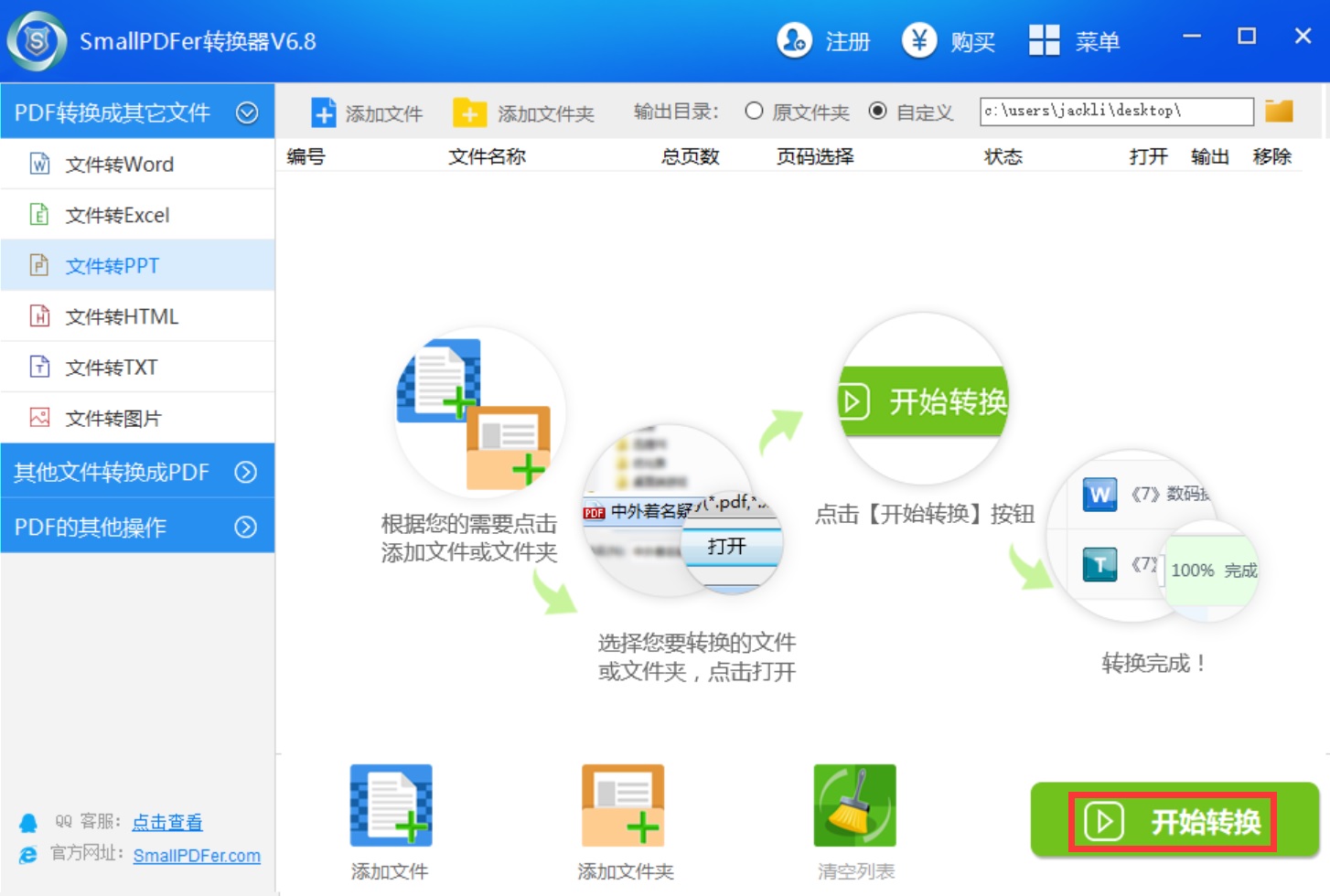
以上就是小编为大家分享的一种完美实现PDF转化为PPT的操作方法了,总体来讲还是较为简单的。如果您在日常的工作以及生活当中也有类似的需求,不妨参照上方法手动试试看。温馨提示:如果您在使用SmallPDFer这款软件的时候遇到问题,请及时与我们联系,祝您文件转换成功。